Info
Dieses Feature ist nur im Unlimited Plan verfügbar.
Im Dashboard finden Sie die Kategorie PUBLIKATIONEN.
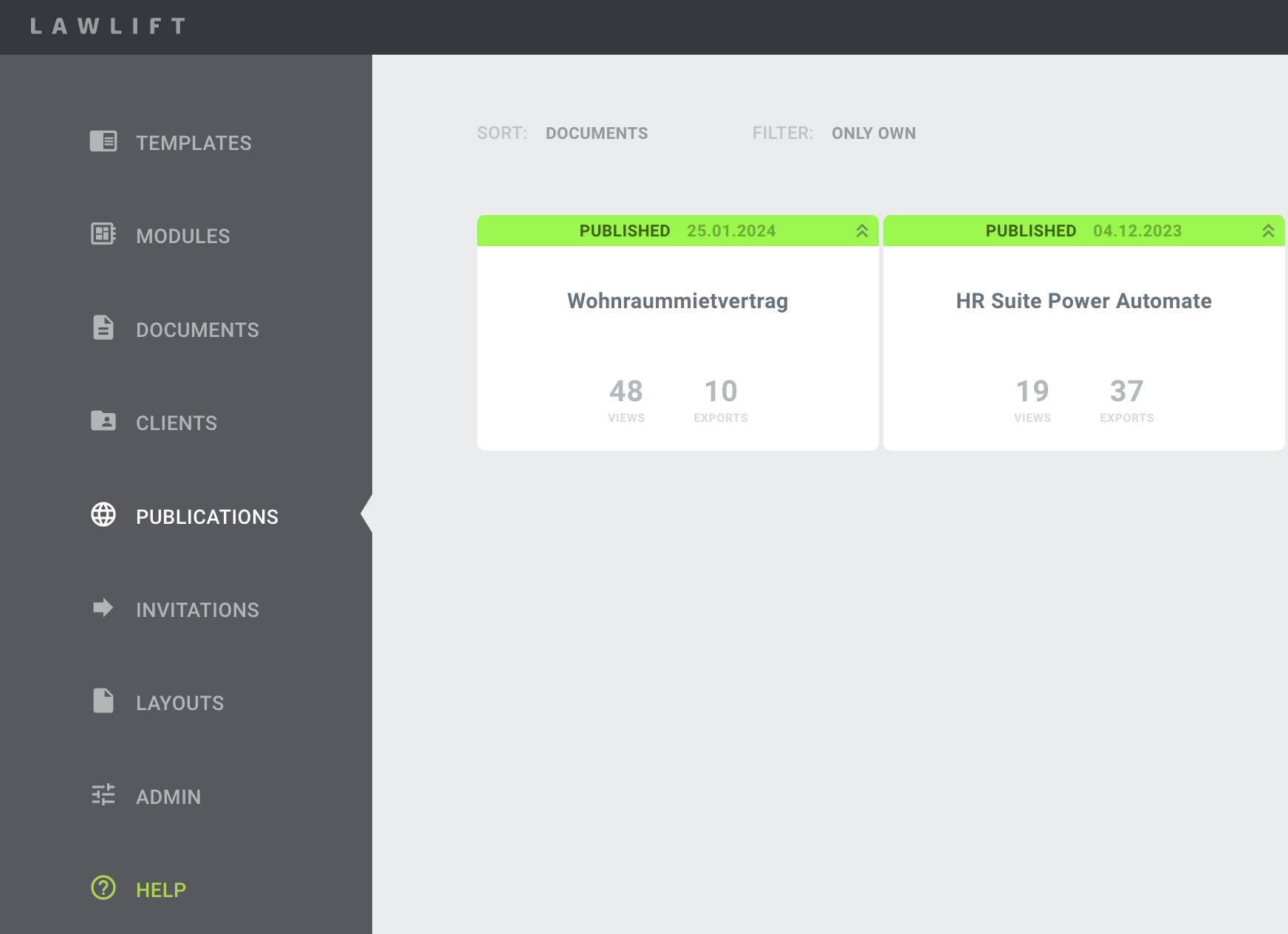
Info
Um diese Funktion nutzen zu können, benötigen Sie ein Publikations-Paket. Wenn Sie den Menüpunkt "Publikationen" nicht sehen, haben Sie noch kein entsprechendes Paket gebucht. Nehmen Sie gerne Kontakt mit unserem Support auf: support@lawlift.de.
Publikationen erstellen
Klicken Sie zur Erstellung einer Publikation auf den Button NEUE PUBLIKATION.
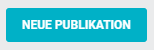
In einem dropdown mit integriertem Suchfeld können Sie dann eine Ihrer Vorlagen für die Publikation auswählen und ihr einen Namen geben.
Klicken Sie dann auf PUBLIKATION ERSTELLEN.
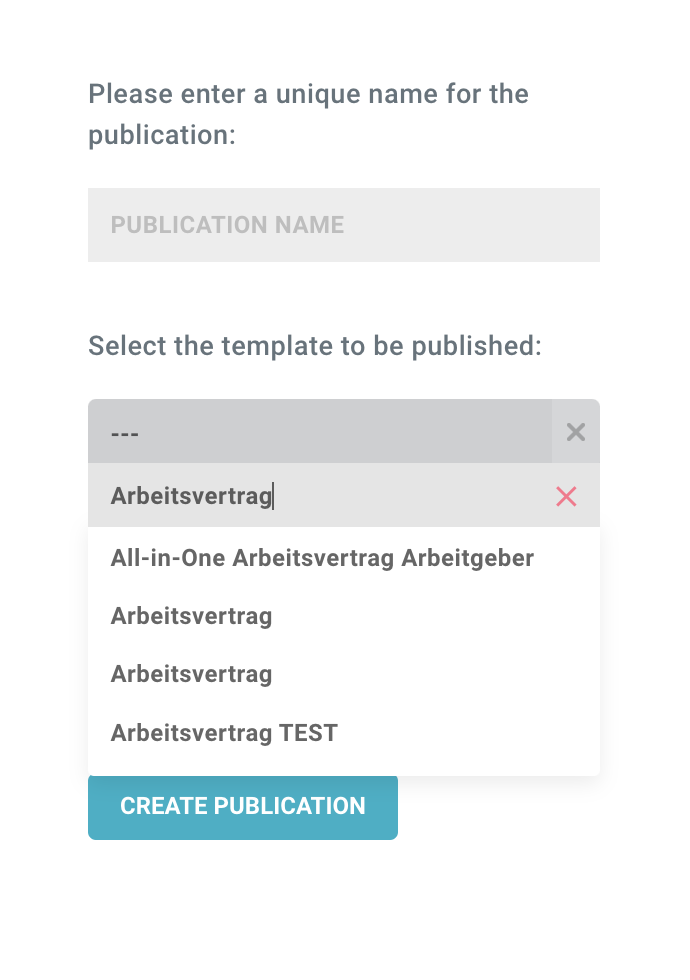
Erweiterte Einstellungen
Im Folgenden haben Sie die Möglichkeit weitere Einstellungen vorzunehmen. Bewegen Sie dazu Ihren Cursor zunächst über die erstellte Publikation und klicken Sie auf PUBLIKATION BEARBEITEN. Sie können ein individuelles Layout hinterlegen oder das IP-Whitelisting aktivieren. Sie können auch die Vorlage ändern und/oder eine spezifische Version zuordnen.
Info
Damit die Publikation auf der aktuellsten Version beruht, wählen Sie bitte die aktuelle Version (d.h. höchste Zahl) im Dropdown aus.

Im Publikationsmenü können Sie anhand der zwei kleinen Pfeile oben rechts erkennen, ob für die entsprechende Publikation ein Update vorliegt.
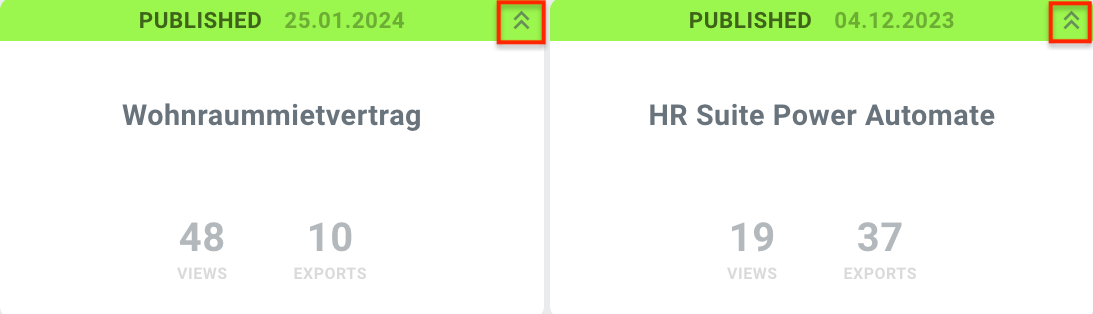
Ebenfalls finden Sie hier den Link oder den Einbettungscode, wenn die Publikation in eine andere Website integriert werden soll.

Tipp
Sie können verschiedene IP-Adressen zu einer Range zusammenfassen und dann die ganze Range whitelisten. Versehen Sie dazu die Range mit einem Bindestrich auf der letzten Ebene der IP-Adresse, z.B. 192.xxx.0.1-45. Dabei stehen die "x" nur für Platzhalter, sodass Sie die komplette IP-Adresse angeben müssen.
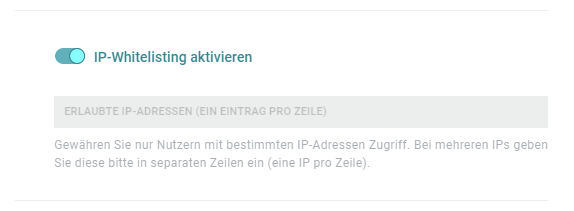
Design Ihrer Publikation
Darüber hinaus können Sie das Design der Publikation an Ihre Wünsche anpassen, beispielsweise Ihr eigenes Logo oder das Ihres Mandanten oder Ihrer Fachabteilung einfügen und/oder die Hintergrundfarbe anpassen. Klicken Sie dazu auf DESIGN BEARBEITEN und nehmen Sie die Änderungen vor. Alle Änderungen werden automatisch gespeichert.

Publikation aktivieren, deaktivieren und löschen
Sobald Sie den Button PUBLIKATION AKTIVIEREN betätigt haben, erscheint die Publikation grün. Sie können die Publikation wieder deaktivieren, indem Sie auf den Button PUBLIZIERT und anschließend auf DEAKTIVIEREN klicken. Im Folgenden wird Ihnen INAKTIV angezeigt.
Um eine Publikation zu löschen, müssen Sie diese zunächst deaktivieren. Anschließend wird Ihnen der Button LÖSCHEN angezeigt.
Der Link der Publikation
Sie können den Link auf einer Website einbinden oder Ihren Mandanten per E-Mail oder auf einem anderen Weg schicken.
Der Link der Publikation wird angezeigt, wenn Sie mit den Cursor über das Fenster zur entsprechenden Publikation bewegen.

Sie finden den Link ebenfalls über den Button PUBLIKATION BEARBEITEN. Dort finden Sie auch einen iFrame-Link damit Sie den Fragenkatalog einfacher in eine Website einbinden können.
Tipp
Bitte vergessen Sie bei einer Einbindung des iFrames nicht die Höhe und Breite zu definieren und testen Sie gern die Einbindung auf eine der vielen kostenlosen iFrame Testseiten.

Achtung
Wenn Sie bei LAWLIFT eingeloggt sind, können Sie im selben Browser den Link nicht testen. Bitte nutzen Sie dafür einen anderen Browser, wo Sie sich nicht mit LAWLIFT eingeloggt haben.
Info
Der Link zum fertig generierten Dokument kann von allen Lawlift-Nutzern desselben Accounts geöffnet werden. Sie müssen den Link lediglich weiter versenden.
